|
Ulead GIF Animator —— 经典高效的GIF动画制作利器 核心功能
✔ 专业GIF动画编辑与优化
✔ 内置丰富特效插件,一键应用
✔ 支持AVI转GIF动画格式
✔ 智能GIF压缩优化,提升网页加载速度 版本优势
• 精简汉化版 - 去除冗余功能,即装即用
• 轻量便携 - 单文件绿色版运行
• 经典永续 - 虽已停止更新,但功能依然强大实用 适用场景
🎨 网页设计师 - 快速制作网页动态元素
📱 自媒体运营 - 创作吸睛动态内容
💻 社交达人 - 轻松编辑表情包和动图 产品背景
由台湾友立公司开发的经典GIF工具,以其简单易用和专业效果,成为动图制作领域的标杆产品。 (文案优化说明: 结构化呈现核心卖点 突出"经典工具"的定位 强化应用场景的具象化 保持专业性的同时提升可读性 统一视觉符号系统)

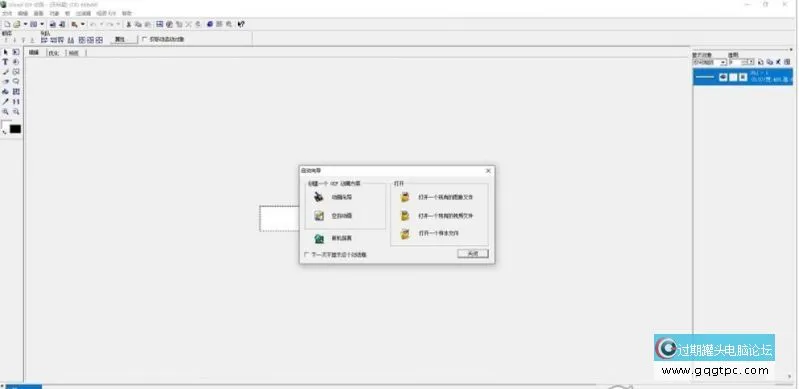
Ulead GIF Animator使用教程
将已有的图象文件合成GIF动画:
将图象文件修改成统一的大小,尽量存成JPG格式的,动画要往手机里放,越小越好
1.打开Ulead GIF Animator V5.05
2.点击“文件→动画向导”
3.输入宽度和高度。也就是说你要做的GIF动画是128×97就在宽度栏输入128,在高度栏输入97点击“下一步”
4.进入后点击“添加图象”,找到你刚才保存的那些图片,可以用Ctrl或者Shift辅助选择,选择完后点击“打开”按钮。
5.单击“下一步”
6.这里的延迟时间大家可以自行选择,一般添80~100之间的数字,添完后点击“下一步”
7.点击“完成”按钮
8.预览一下,如觉得速度或者哪里不对重新改一下,满意后点击“文件→另存为→GIF文件”
9.输入合适的文件名后点击“保存”按钮,至此,动画合成完毕。
Ulead GIF Animator常见问答:
一、ulead gif animator 做出来的动画的清晰度为什么降低了?
1、这是很正常的,GIF的图片一般都是“优化”“减肥”后的效果,这样可以减小大小,方便在网页中快速显示!
2、如果想清晰一点,你就不要动“优化”这个动作,或者把图片大小(图像大小,画布大小)调小一点!
二、Ulead GIF Animator画布怎么调?
1、下载Ulead GIF Animator 5, 打开后文件—打开图像,找到你的gif文件,上面菜单编辑——调整画布大小(或者图像大小,但是图像大小和画布大小不是一个概念)即可。
2、虽然imageready也是处理gif的功能也远比Ulead GIF Animator 5强大,但是某些操作上不如Ulead GIF Animator 5来的简便和快捷,而且软件本身IR也比U5大的多,所以新手还是建议用Ulead GIF Animator 5。
三、Ulead GIF Animator 5是免费的吗?
1、这款软件并不是免费的,但是有15天的免费使用时间哦!
Ulead GIF Animator更新日志:
1.修复BUG,新版体验更佳
2.更改了部分页面
解压后:运行 Ulead GIF Animator 5.exe 即可。
下载1 下载2
|